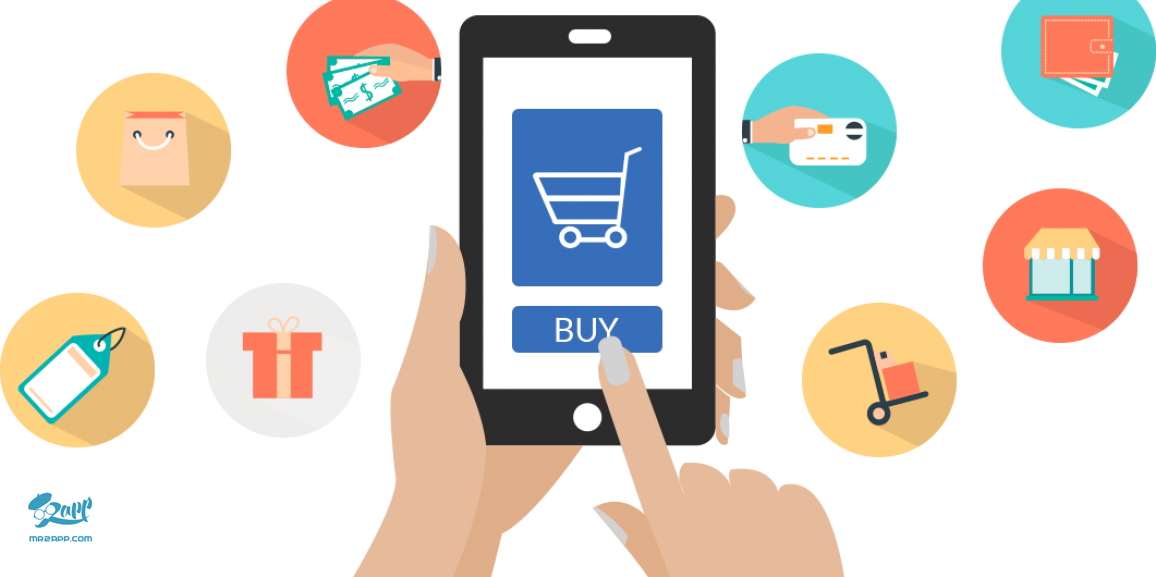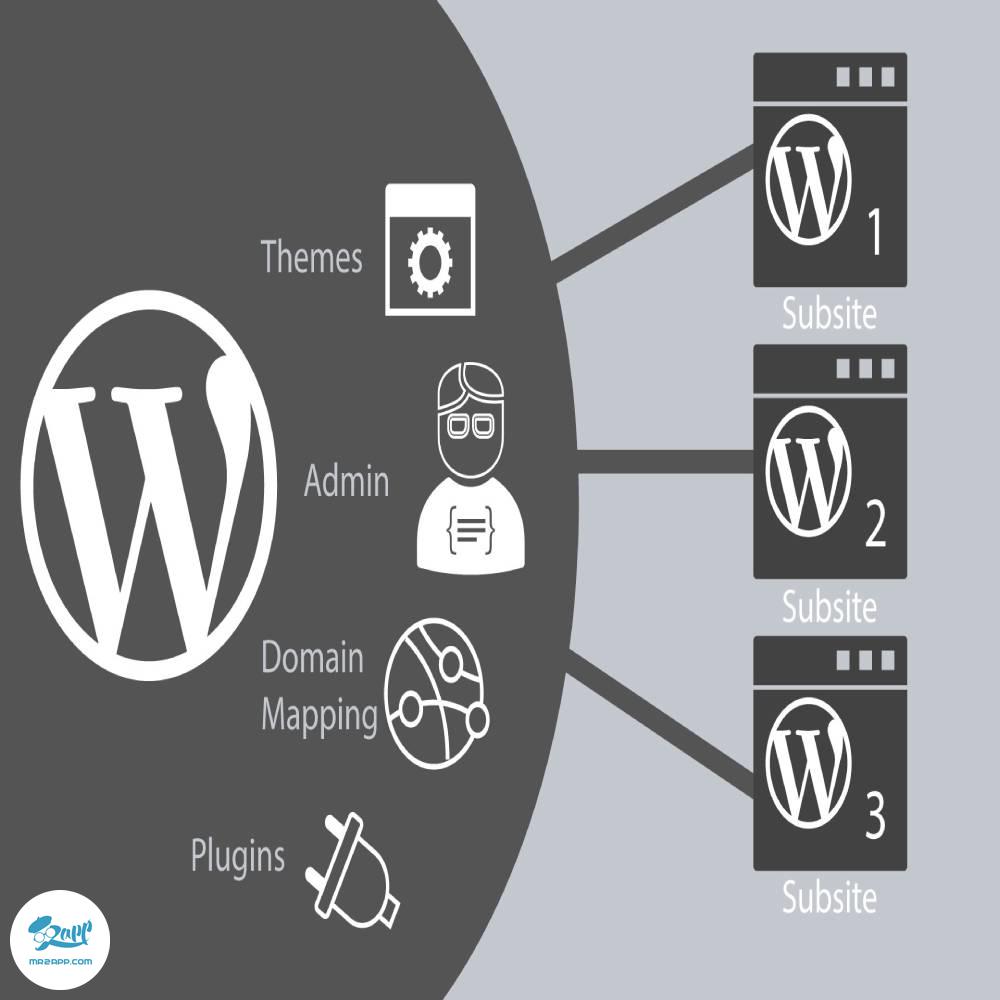
وردپرس شبکه چیست و راه اندازی آن به چه صورت است؟
وردپرس شبکه یکی از قابلیت های وردپرس است که با استفاده از آن می توانید چندین وب سایت را در یک وب سایت راه اندازی کنید. این قابلیت در نسخه ۳/۰ وردپرس به دیگر قابلیت های وردپرس اضافه شده است.
امروزه افرادی تمایل دارند از این قابلیت وردپرس استفاده نمایند اما با آن آشنا نیستند و نحوه عملکرد این قابلیت را نمی دانند ما در این مطلب می خواهیم به شما وردپرس شبکه و نحوه راه اندازی آن را آموزش دهیم.
وردپرس شبکه
وردپرس شبکه دارای ویژگی های بسیاری می باشد که در زیر به برخی از این ویژگی ها اشاره شده است:
- در وردپرس شبکه شما قادر هستید شبکه هایی از سایت یا بلاگ ها بر روی یک هسته وردپرس راه اندازی نمایید.
- در وردپرس شبکه میتوانید سایت را به صورت ساب دامین یا http://test.example.com و یا به صورت دایرکتوری http://www.example.com/test/ ایجاد نمایید.
- وردپرس شبکه را میتوان با اکانت های گوناگونی ساخت.
- همه ی امکانات موجود بر روی یک سایت مانند نصب قالب وردپرس، افزونه وردپرس و… بر روی وردپرس شبکه نیز به صورت مجزا امکان پذیر است.
با استفاده از وردپرس شبکه میتوانید کنترل و مدیریت بهتری بر روی تمامی سایت های خود داشته باشید و به راحتی میتوانید با ایجاد سیستم وبلاگ دهی همچون wordpress.com خدماتی از این قبیل را در اختیار کاربران قرار داده و کسب درآمد نمایید.
نحوه راه اندازی وردپرس شبکه
برای راه اندازی وردپرس شبکه اولین مرحله نصب وردپرس است. بنابراین ابتدا وردپرس باید بر روی هاست شما نصب شود، در مرحله بعد باید با FTP به هاست اتصال یابد و فایل wp-config.php را به حالت ویرایش در بیاورید. سپس بعد از That’s all, stop editing! Happy blogging عبارت زیر را وارد نمایید:

اکنون فایل wp-config.php را ذخیره نمایید و دوباره سایت وردپرسی خود را بارگذاری کنید. سپس به قسمت ابزارها رفته و از آن جا راه اندازی شبکه را انتخاب نمایید. درواقع این قسمت همان بخشی است که میتوانید تنظیمات وردپرس شبکه خود را اعمال نمایید.
غیر فعال نمودن افزونه ها
پس از انتخاب راه اندازی شبکه، سیستم از شما می خواهد که تمامی افزونه های فعال خود را غیر فعال نمایید:

پس از غیر فعال نمودن افزونه ها نگران نباشید، زیرا پس از راه اندازی وردپرس شبکه دوباره می توانید آن ها را فعال نمایید.
شروع مراحل راهاندازی وردپرس شبکه

در این مرحله ابتدا عنوان شبکه را وارد نمایید و بعد از آن یک ایمیل برای ادمین انتخاب و وارد کنید و در نهایت بر روی دکمه نصب کلیک کنید.

ابتدا از تمامی فایل های مشخص شده یک نسخه پشتیبان تهیه نمایید. سپس قطعه کد اول را در فایل wp-config.php در قسمتی که گفته شده است، وارد نمایید.
در مرحله دوم، قطعه کد داده شده را در فایل htaccess. وارد نمایید و در نهایت از وردپرس خارج شوید و دوباره وارد شوید.
اکنون تنظیمات وردپرس شبکه برای شما فعال خواهد شد.
تنظیمات شبکه

۱- عنوان شبکه: در فیلد عنوان شبکه باید برای وب سایت شبکه خود عنوانی را تعیین نمایید.
۲-ایمیل مدیر شبکه: در بخش ایمیل، مدیر شبکه باید ایمیل مدیر سبکه را در این قسمت وارد کنید.
۳-مجوز نامنویسی های جدید: در این قسمت از تظیمات میتوانید مجوز نام نویسی را تعیین نمایید.
۴-پیام نامنویسی: اگر کاربری در وردپرس شبکه شما ثبت نام کرد و یا عضو شود، با یک پیام به مدیر شبکه اطلاع رسانی می شود.
۵-افزودن کاربران جدید: در این قسمت مدیر توانایی افزودن کاربر جدید را دارد.
۶-نامهای غیرمجاز: در این فیلد می توانید نام های غیر مجازی را وارد کنید، تا با این اسامی نام نویسی نداشته باشید.
۷-محدودیت ایمیل نامنویسی: مدیر در این بخش میتواند ایمیل هایی که از نظر او غیر ضروری هستند، را وارد نماید تا محدود شوند.
۸-دامنه های ایمیل مسدود شده: در این بخش می توانید برخی از دامنه های ایمیل را محدود کنید.
۹-ایمیل خوشآمدگویی: می توانید برای کاربران پس از نام نویسی یک پیام خوش آمد گویی برای آن ها ارسال کنید.
۱۰-ایمیل خوشآمدگویی کاربر: در این بخش باید ایمیل فردی را که می خواهید ایمیل خوش آمد گویی ارسال کنید، را وارد نمایید.
باقی تنظیمات نیز مرتبط با اطلاعات دیدگاه، نوشته و فایل های بارگذاری شده در وردپرس شبکه است.
و در نهایت پس از انجام این مراحل می توانید تنظیمات را ذخیره کنید.
ایجاد پیشخوان جداگانه برای وردپرس شبکه
همانند وردپرس برای وردپرس شبکه، نیز پیشخوانی جدا و منحصر به فرد ایجاد می شود.

سایت ها
در این بخش برای ساخت وب سایت های متفاوت از قسمت سایت ها می توانید هر چند تا وب سایتی که مد نظرتان می باشد را ایجاد نمایید و اطلاعات مورد نیاز آن وب سایت را وارد کنید و در نهایت پس از وارد نمودن اطلاعات بر روی گزینه ساخت کلیک کنید.

اکنون پس از انجام تمامی این مراحل شما با استفاده از وردپرس شبکه توانسته اید چند وب سایت را در یک وب سایت بسازید و آن هار کنترل و مدیریت نمایید.